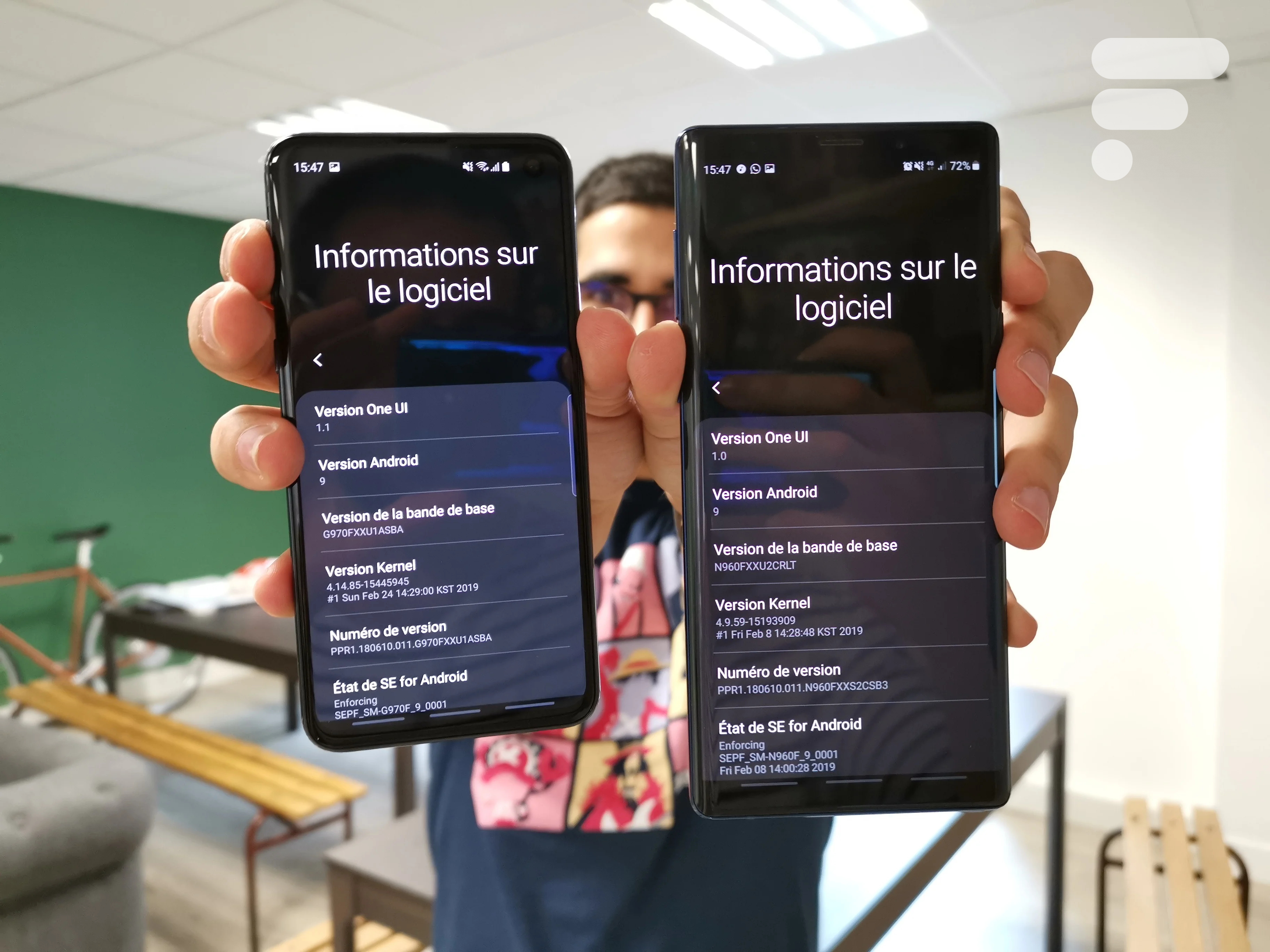
L’interface One UI de Samsung est un très gros coup de cœur au sein de FrAndroid. Dès que mon Galaxy Note 9 a pu en profiter, j’ai été séduit par la grande maîtrise logicielle du constructeur sud-coréen qui propose une expérience riche en fonctionnalités et bien pensée pour le confort de l’utilisateur.
Nous avons pu réitérer notre goût prononcé pour One UI lors des tests du Galaxy S10 et du Galaxy S10e. Or, si le nom de l’interface reste le même, cette dernière réserve quelques surprises pour les tout derniers smartphones de Samsung.
Voici donc une liste non exhaustive des fonctionnalités que l’on peut trouver sur les Samsung Galaxy S10 (v1.1), mais pas sur le Galaxy Note 9 (v1.0) — ou inversement.
Bien-être numérique
Les options de bien-être numérique se développent progressivement sur Android. Les Google Pixel proposent un mode — sans doute le plus connu –, mais c’est également le cas de Huawei et, bientôt, de OnePlus. Sur le Galaxy Note 9, on ne trouve pas cette application. Mais, sur le Galaxy S10, un tour dans les paramètres vous permettra de découvrir cet onglet niché entre « Fonctions avancées » et « Entretien de l’appareil ».
Les actions offertes par cette fonctionnalité sont assez classiques. Un tableau de bord vous permet de voir combien de temps vous avez passé sur chaque application et combien de fois vous avez déverrouillé votre appareil aujourd’hui. Par ailleurs, il est aussi possible de configurer des minuteurs pour limiter votre consommation et être un peu moins accroc à son smartphone. Par exemple, vous pouvez faire en sorte de bloquer Facebook après 2 heures d’utilisation dans une journée.
Bixby Routines
Bixby est évidemment présent sur le Galaxy Note 9 et la phablette a accueilli la possibilité de reconfigurer le bouton dédié à l’assistant conçu par Samsung — avant ce déploiement, il fallait forcément utiliser une application tierce comme bxActions. Sur le Galaxy S10, on trouve une option supplémentaire dans les paramètres du téléphone : Bixby Routines.
Bixby Routines fonctionne de la même manière qu’un service comme IFTT ou Tasker. Pour le résumer simplement, le téléphone va automatiquement déclencher certaines actions en fonction de certains usages que vous aurez prédéfinis. Ce n’est pas très clair dit comme cela, un exemple concret sera donc plus parlant : vous pouvez paramétrer Bixby Routines pour que le Galaxy S10 active le Wi-Fi et coupe les sonneries dès que vous arrivez sur votre lieu de travail. Autre possibilité : forcer l’affichage en mode paysage dès que vous ouvrez YouTube. Vous êtes libre de créer tout un tas de combinaisons et Samsung vous en suggère même quelques-unes si vous tombez à court d’idées.
Les options audio
Fort heureusement, l’agréable option Dolby Atmos est présente aussi bien sur le Galaxy S10 que sur le Galaxy Note 9. Mais on ne peut pas en dire autant de tous les sous-menus audio où quelques différences se font observer. Tout d’abord, dans les paramètres de son avancés, le Galaxy Note 9 n’offre qu’un seul onglet « Qualité et effets sonores » sur lequel nous reviendrons juste en dessous.
En comparaison, sur le Galaxy S10, cette même catégorie héberge un second onglet « Son d’application séparé ». Ce dernier permet de lire « le son des médias provenant d’une application sur un autre appareil audio ». La fonction « Son d’application séparé » existe dans la liste des apps installées sur le Galaxy Note 9, mais on ne peut pas en profiter. Samsung a sans doute prévu de proposer cette option plus tard sur sa phablette.
Revenons un peu sur nos pas et allons du côté de l’onglet « Qualité et effets sonores ». Celui-ci propose notamment un égaliseur, aussi bien sur le Galaxy Note 9 que sur le Galaxy S10. Or, d’un smartphone à l’autre, ledit égaliseur change d’apparence. Le Galaxy Note 9 propose ainsi deux potards pour améliorer le confort d’écoute ainsi qu’une option permettant de personnaliser un profil audio.
Le Galaxy S10, lui, ne propose aucun potentiomètre. Notons que sur les deux terminaux, l’option Adapt Sound est proposée.
SmartThings et Smart View
Dès le premier lancement du Galaxy S10, vous pouvez profiter des volets SmartThings et Smart View. Le premier est une sorte de centre de contrôle de toute la domotique (pas compatible avec toutes les marques) et permet donc de garder un œil sur tous les objets connectés au smartphone. Le second sert à caster l’écran de son téléphone sur une TV. Ces deux options apparaissent dans le panneau des raccourcis dès que vous connectez un casque Bluetooth par exemple.
Du côté du Galaxy Note 9, les deux options sont également installées. Toutefois, elles ne se manifestent pas d’elles-mêmes. Il faut télécharger l’application SmartThings ou Smart View pour voir leurs icônes apparaître dans le panneau des raccourcis.
Sur les deux captures d’écran ci-dessous prises sur le Note 9, un casque Bluetooth est connecté, mais sur celle de gauche, l’app SmartThings n’est pas installée, sur celle de droite, elle l’est.
C’est déjà la fin de cet article ! Celui-ci avait essentiellement pour but de montrer qu’une même interface pouvait réserver quelques petites surprises en fonction de l’appareil sur lequel elle était installée. Ici, les variations de One UI ne changeront pas la vie des utilisateurs, mais elles sont intéressantes à découvrir. Si nous trouvons davantage de différences, nous ne manquerons pas de mettre à jour cet article.
Pour aller plus loin
Test du Samsung Galaxy S10 : maîtrisé en tous points, ou presque
Téléchargez notre application Android et iOS ! Vous pourrez y lire nos articles, dossiers, et regarder nos dernières vidéos YouTube.
















G960F nu
Oui ! Quell modèle ? Moi, étrangement ca resemble a ça : https://uploads.disquscdn.com/images/a9e1ba4d97f2a9205e451d6e2ee93034fc336263558b3ccd3e1ef98ac1bea8d5.jpg Avant il y avait un dropdown pour choisir entre 2,4 et 5Ghz.
Depuis la mise à jour Pie sur mon Note 9, le point d'accès wifi n'est plus disponible que sur la bande des 2,4Ghz. L'option pour les 5Ghz a tout simplement disparue de l'interface One UI... Quelqu'un d'autre sur Note 8, Note 9, S8, S9, S8+, S9+ a t'il le même problème? J'ai bien essayé de contacter Samsung, qui font mine de ne pas comprendre...
Chez moi c'est bien présent ;) (Accessible en laissant le doit appuyé sur le raccourci en haut)
https://uploads.disquscdn.com/images/47905054c4d491dfa087d7fe2d057f5c7958f0cf8f107b7baefb4dad88c5d5f4.jpg Tu parles de ça?
Oui mais attention ⚠️ Good Lock 2019 et compagnie (Routines, Lockscreen edit, etc) sont encore en bêta, faut s'attendre à des bugs ou une consommation anormal de la batterie ^^
Remarque aussi... la programmation d'activation automatique du mode sombre n'est toujours pas présente sur le Galaxy Note9, même après la mise à jour de sécurité du mois de mars... tandis que sur le Galaxy S9 avec la mise à jour sécurité février, ils l'ont ajouté... bizarre... Mais bon à savoir^^
Perso, je ne me sers que de Routines pour faire des IFTTT, donc pas de sushis :)
Est-ce que le C9 pro peutilp avoir Android 9
J'avais trouvé un APK via SamMobile mais Routines ne fonctionnait pas sur Note 9 ... Il y a eu du nouveau ? Si oui je veux bien tester l'APK :) Merci! https://www.sammobile.com/apk/routines/samsung-routines-1-2-00-2/ Trouvé! Cool :)
Pour info good lock 2019 pour Android pie est dispo....installé sur mon s10
En fait Bixby Routines est la suite de Routines qui était dans Good Lock 2018 ... Je l'adorais sur mon S8, vu que j'utilisais anciennement Llama. J'espère qu'elle sera portée sur le Note 9 car rien ne s'y oppose techniquement ...
https://uploads.disquscdn.com/images/4fa7b6c9b28b8ed945f1ed129226b082c2fba99bc7453ccd2d58351e9a389afa.jpg présent sur le s9+
Faux ! "Son d'application séparé" est présent dans les paramètres audio du Note 9 sous One UI.
Ce contenu est bloqué car vous n'avez pas accepté les cookies et autres traceurs. Ce contenu est fourni par Disqus.
Pour pouvoir le visualiser, vous devez accepter l'usage étant opéré par Disqus avec vos données qui pourront être utilisées pour les finalités suivantes : vous permettre de visualiser et de partager des contenus avec des médias sociaux, favoriser le développement et l'amélioration des produits d'Humanoid et de ses partenaires, vous afficher des publicités personnalisées par rapport à votre profil et activité, vous définir un profil publicitaire personnalisé, mesurer la performance des publicités et du contenu de ce site et mesurer l'audience de ce site (en savoir plus)
En cliquant sur « J’accepte tout », vous consentez aux finalités susmentionnées pour l’ensemble des cookies et autres traceurs déposés par Humanoid et ses partenaires.
Vous gardez la possibilité de retirer votre consentement à tout moment. Pour plus d’informations, nous vous invitons à prendre connaissance de notre Politique cookies.
Gérer mes choix